Монтаж и FTP-клиент да конфигурирате WinSCP, живот с WordPress
Така че, вече имате хостинг и домейн. обвързани с хостинга. Мигриращите сайт с lokalhosta хостинг и допълнителна работа с тях, ние се нуждаем от FTP-клиент. По мое мнение, за операционната система Windows, най-удобен и надежден FTP-клиент е WinSCP. За да научите къде да изтеглите, как да инсталирате и конфигурирате и ще бъдат обсъдени в тази статия.
Къде мога да изтеглите WinSCP?
Инсталиране на WinSCP
Стартирайте изтегления файл (сега winscp517setup.exe). Оставете езика инсталация на английски, тъй като българинът не се предлага варианти. Не се притеснявайте, това не е език на интерфейс на програмата, както и на езика, който ще се използва по време на инсталационния процес.
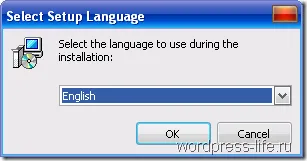
В следващия прозорец, поздрав просто натиснете "Next>". Screenshot мис - всичко е ясно.
На следващо място, ние приемаме условията на GNU GPL
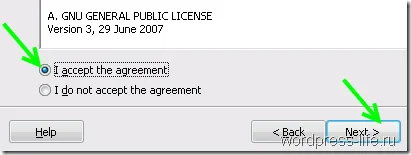
В следващия прозорец, оставяйки типична инсталация
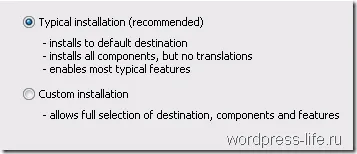
На следващо място, ние сме подканени да изберете интерфейса на програмата. Първият вариант - като програма Total Commander. Две панели: ляво - за локалната директория, нали - за дистанционно управление. Вторият вариант - просто искал отдалечена директория в Windows Explorer. Всъщност ми харесва интерфейса в стила на командира и се препоръчва да се избере такъв. Ако е необходимо, на втория вариант може да превключите в интерфейса след инсталацията в настройките.
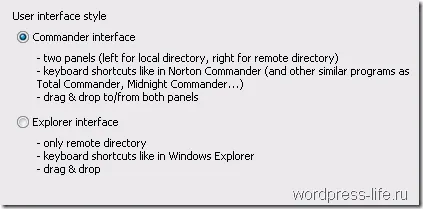
Наскоро резюме прозорец. В него са изброени всички настройки, които току-що са избрали. Просто кликнете върху Инсталиране. Screenshot е също липсва. Инсталацията ще започне програмата и крайния екран ще се появи, за да завършите. В него, взех проверка не за да отворите началната страница, оставете отметката от стартирането на програмата. Кликнете върху Край.
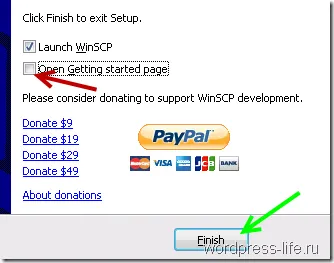
Създаване на WinSCP
Създаване на български език в WinSCP
Първо, нека да се създаде обещаната български език на програмата. В отворилия се прозорец след стартиране на програмата, в долната част, кликнете "Езици" и след това "Get Още ..."
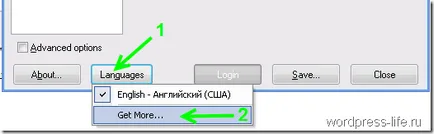
Вие сте пренасочени към уеб страница, с маса от наличните езици. Руската необходимо да се намери и кликнете върху линка, както е показано в пълен скрийншот.
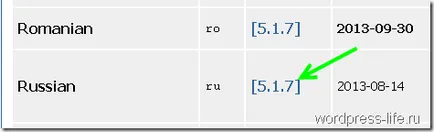
Изтеглили архив ru.zip трябва да разархивирайте и копирайте WinSCP.ru файл в C: \ Program Files \ WinSCP \ - папката, в която програмата WinSCP е инсталиран по подразбиране. Сега имате по езици елемент от менюто "Руски - български".
Конфигуриране на връзката с WinSCP на хост сървъра
Потребителско име: user_name
Тези данни се добавят към съответните полета в прозореца "WinSCP Вход".
File протокол запазваме SFTP по подразбиране (SSH FTP) - мрежов протокол, който криптира целия трафик, така че вашата връзка със сървъра е защитена. Някои хостинг доставчици достъп чрез SSH ще трябва да бъдат включени в уеб хостинг контролния панел. Ако вашият доставчик на хостинг услуги не осигури достъп за SSH, можете да изберете файл, FTP протокол, но това е по-добре да се промени хостинг към нормалното!
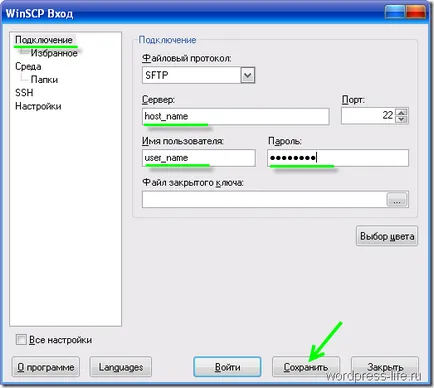

Щракнете върху OK. В списъка с връзки, които ще бъдат създадени само. Ако отметката "Save паролата" не можете да зададете, а след това всеки път, когато се свържете, ще трябва да въведете парола. Първият път, когато се свържете, може да бъде издадена на съобщение на публичен ключ на сървъра. В този случай, се потвърди, че имате доверие на сървъра. Освен ако, разбира се, се доверите вашия хостинг доставчик. =)
Разрешаването на главна парола
За да се подобри безопасността на WinSCP е възможно да се включи главната парола.
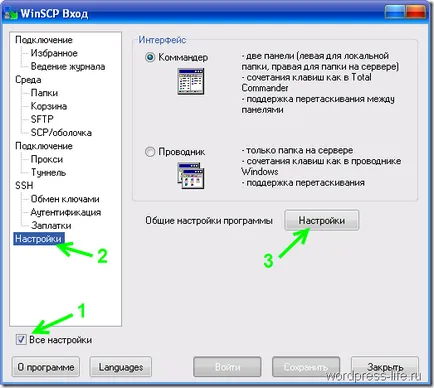
Освен това, "Сигурност" - "Използване на главна парола". Посъветвайте се с главна парола два пъти и спаси - ОК.
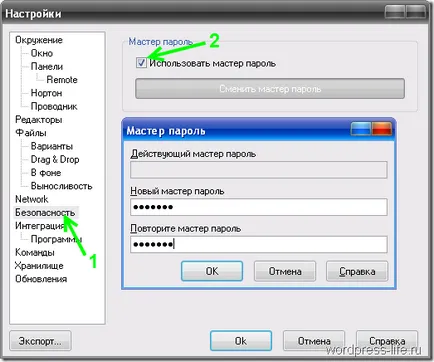
Сега, когато се свърже с вас като домакини ще ви бъде поискана паролата. Удобното използването на главна парола? Ако имате много сайтове в различни сървъри - можете да направите в WinSCP всичките си връзки, пази паролите (които със сигурност са различни за всяка връзка) чрез отметка "Запазване на паролата", и определя главна парола. Сега не е нужно да се помни, или постоянно копие на файла с паролите за различните съединения. Ти просто трябва да се помни едно главна парола и я въведете, когато се свързвате към някоя от сървъри.
Така че ние сме създали и направи основни настройки FTP клиент WinSCP. С тази програма, сега сме в състояние да се свърже със сървъра на хостинг доставчика на, да копирате файловете в нея, да се вземе от него файлове и дори да редактирате файлове директно на сървъра. Това което се нуждаем в съдържанието на трансфер на сайта и за по-нататъшна работа с него.
Всички удобна и безопасна експлоатация!